WPS PPT設(shè)置打印一頁(yè)六張不留邊的方法
時(shí)間:2024-03-01 13:38:55作者:極光下載站人氣:89
很多小伙伴在對(duì)演示文稿進(jìn)行編輯時(shí)都會(huì)選擇使用Wps軟件,因?yàn)樵?a href='http://m.l007.cn/yp/wps/' target='_blank'>wps軟件中我們可以使用各種工具來(lái)滿足自己對(duì)于演示文稿的編輯需求。有的小伙伴在完成幻燈片的編輯之后想要將幻燈片進(jìn)行打印,并且想要一頁(yè)打印六張幻燈片,這時(shí)我們?cè)撛趺催M(jìn)行設(shè)置呢。其實(shí)很簡(jiǎn)單,我們只需要進(jìn)入WPS的打印預(yù)覽頁(yè)面,然后在該頁(yè)面中將打印內(nèi)容設(shè)置為“6張水平/垂直”,接著點(diǎn)擊勾選“根據(jù)紙張調(diào)整大小”選項(xiàng),最后點(diǎn)擊打印選項(xiàng)即可。有的小伙伴可能不清楚具體的操作方法,接下來(lái)小編就來(lái)和大家分享一下WPS PPT設(shè)置打印一頁(yè)六張不留邊的方法。
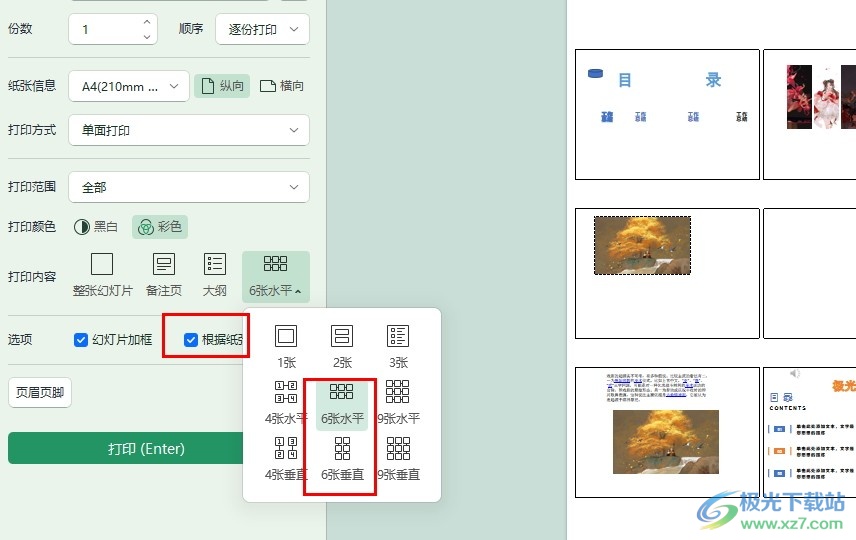
方法步驟
1、第一步,我們點(diǎn)擊打開(kāi)WPS軟件之后,再在WPS軟件中點(diǎn)擊打開(kāi)一個(gè)需要編輯的演示文稿
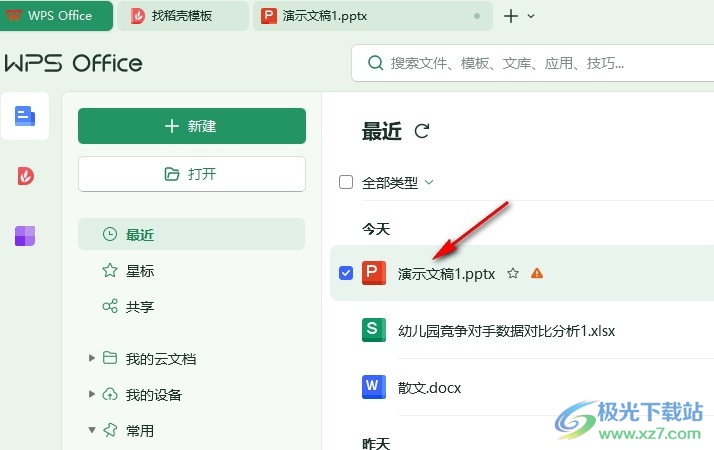
2、第二步,打開(kāi)演示文稿之后,我們?cè)僭谘菔疚母宓墓ぞ邫谥姓业健按蛴☆A(yù)覽”工具,點(diǎn)擊打開(kāi)該工具
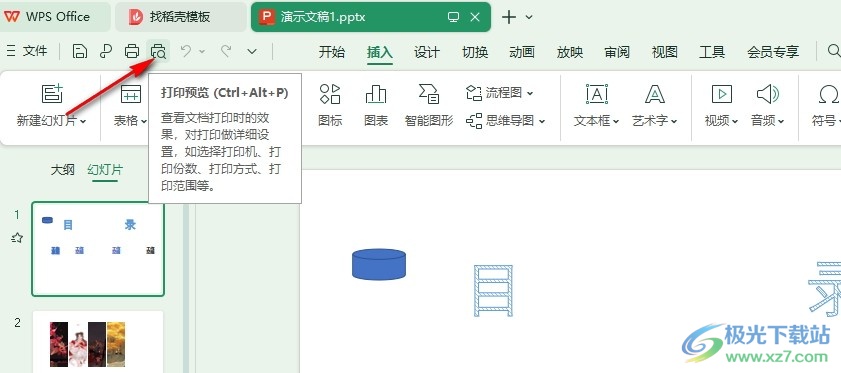
3、第三步,打開(kāi)打印預(yù)覽工具之后,我們?cè)诖蛴≡O(shè)置頁(yè)面中先點(diǎn)擊打開(kāi)打印內(nèi)容選項(xiàng),然后在下拉列表中點(diǎn)擊選擇“六張水平”或是“六張垂直”選項(xiàng)
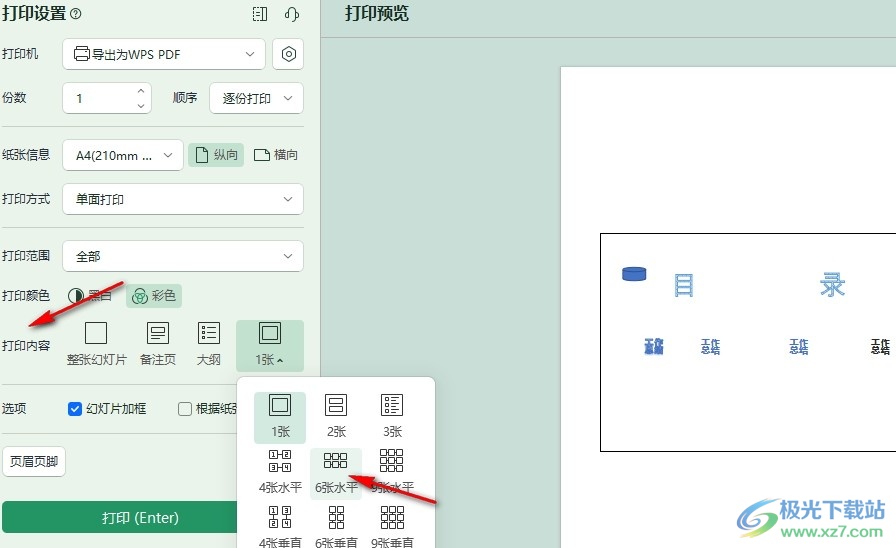
4、第四步,設(shè)置好一頁(yè)打印六張之后,我們?cè)僭凇斑x項(xiàng)”一欄中找到并勾選“根據(jù)紙張調(diào)整大小”選項(xiàng)
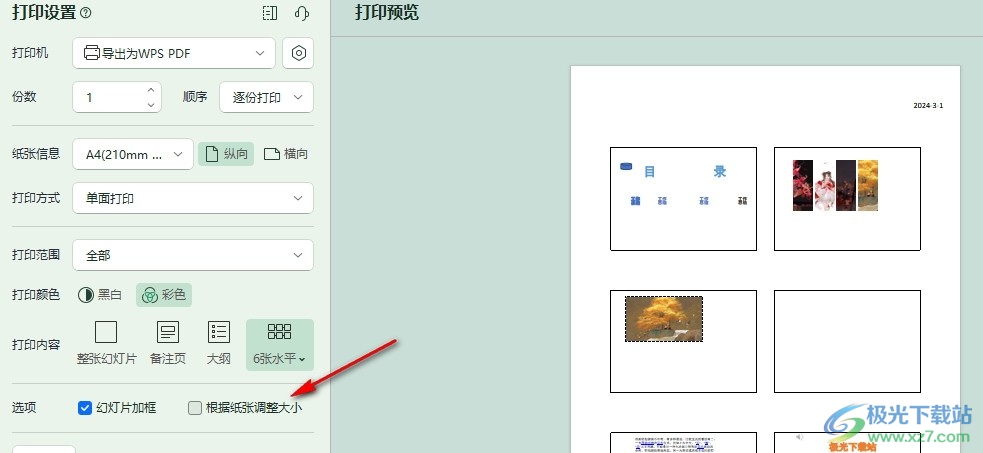
5、第五步,設(shè)置好“根據(jù)紙張調(diào)整大小”之后,我們就能看到一頁(yè)打印六張不留邊的效果了,最后點(diǎn)擊“打印”選項(xiàng)即可
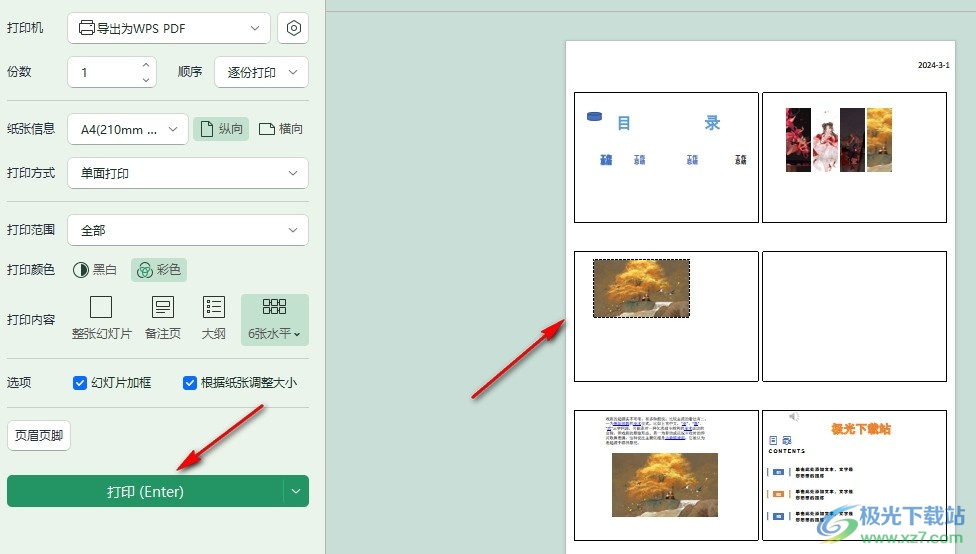
以上就是小編整理總結(jié)出的關(guān)于WPS PPT設(shè)置打印一頁(yè)六張不留邊的方法,我們?cè)赪PS中打開(kāi)一個(gè)演示文稿,然后在演示文稿中打開(kāi)打印預(yù)覽工具,接著在打印設(shè)置頁(yè)面中先打開(kāi)打印內(nèi)容選項(xiàng),選擇一頁(yè)六張,再點(diǎn)擊勾選“根據(jù)紙張調(diào)整大小”選項(xiàng),最后點(diǎn)擊打印選項(xiàng)即可,感興趣的小伙伴快去試試吧。

大小:240.07 MB版本:v12.1.0.18608環(huán)境:WinAll, WinXP, Win7, Win10
- 進(jìn)入下載
相關(guān)推薦
相關(guān)下載
熱門(mén)閱覽
- 1百度網(wǎng)盤(pán)分享密碼暴力破解方法,怎么破解百度網(wǎng)盤(pán)加密鏈接
- 2keyshot6破解安裝步驟-keyshot6破解安裝教程
- 3apktool手機(jī)版使用教程-apktool使用方法
- 4mac版steam怎么設(shè)置中文 steam mac版設(shè)置中文教程
- 5抖音推薦怎么設(shè)置頁(yè)面?抖音推薦界面重新設(shè)置教程
- 6電腦怎么開(kāi)啟VT 如何開(kāi)啟VT的詳細(xì)教程!
- 7掌上英雄聯(lián)盟怎么注銷(xiāo)賬號(hào)?掌上英雄聯(lián)盟怎么退出登錄
- 8rar文件怎么打開(kāi)?如何打開(kāi)rar格式文件
- 9掌上wegame怎么查別人戰(zhàn)績(jī)?掌上wegame怎么看別人英雄聯(lián)盟戰(zhàn)績(jī)
- 10qq郵箱格式怎么寫(xiě)?qq郵箱格式是什么樣的以及注冊(cè)英文郵箱的方法
- 11怎么安裝會(huì)聲會(huì)影x7?會(huì)聲會(huì)影x7安裝教程
- 12Word文檔中輕松實(shí)現(xiàn)兩行對(duì)齊?word文檔兩行文字怎么對(duì)齊?
網(wǎng)友評(píng)論